Search Voyage es uno de los muchos programas clasificados entre la categoría de cachorro (programa potencialmente no deseado). Si usted está actualmente teniendo problemas œCon Search Voyage es porque no fuiste cuidado suficiente al instalar algo nuevo en tu ordenador.
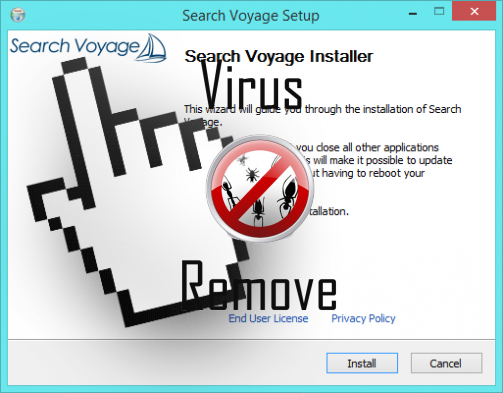
Las razones sólo dos why Search Voyage fue creado son bastante claras, en primer lugar transmitir como muchos anuncios como sea posible y la segunda para actuar como un espía que recopila datos sobre su online se mueve.
Estos anuncios se pueden ver como ventanas emergentes, banners, anuncios falsos de Google o dobles enlaces subrayados en verde/azul directamente entre el texto de cualquier página web que visite.
Generalmente la gente cuenta que han sido infectados œCon Search Voyage es porque empiezan a ver anuncios tagged comoâ Search Voyage anuncios satisfactoriamente accionado by Search Voyage. Â
Descargar herramienta de eliminación depara eliminar Search VoyageComo se indica antes, if Search Voyage ha corrompido el sistema todo lo que hacer mientras que en línea es ser seguido y guardado porque este adware actúa como un spyware, que recoge ciertos datos específicos acerca de usted como su versión del sistema operativo, dirección IP, ubicación geográfica, las páginas visitadas, búsquedas, entre otros que son útiles para Perfil de personalmente.
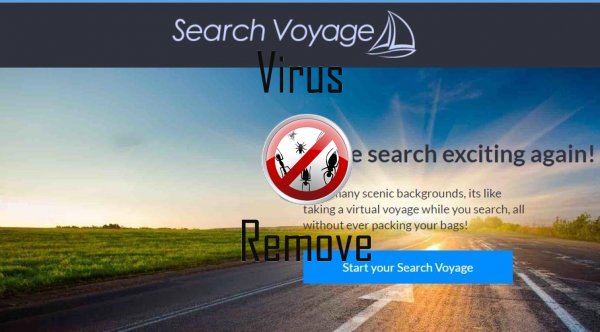
Si usted visita el sitio web posando página oficial de comoâ Search Voyage, no descargarlo por error… en realidad es imposible, porque a pesar de que hay un botón “Descargar”, el software no está realmente disponible para ser descargado. La única razón de que este sitio web fue construido es porque necesitaban un lugar para publicar sus condiciones de uso para protegerse de cualquier acción legal contra ellos.
Si ya estás infectado œCon Search Voyage, tener cuidado con cierto sitios web que ofrecen una herramienta de eliminación, aquellos sitios web intentarán convencerte para descargar y pagar un crapware que resultará difícil de eliminar luego.
Paso 1: Detener todos los procesos de Search Voyage en Task Manager
- Mantenga pulsado Ctrl + Alt + para abrir Task Manager
- Ir a la pestaña detalles y poner fin a todo Search Voyage relacionados con los procesos (el proceso de seleccionar y haga clic en Finalizar tarea)

Paso 2: Quitar Search Voyage relacionados con programas
- Haga clic en Inicio y abra el Panel de Control
- Seleccione Desinstalar un programa bajo programas

- Elegir el software sospechoso y haga clic en desinstalar o cambiar

Paso 3: Eliminar las entradas Search Voyage maliciosos en el sistema de registro
- Grifo Win + R para abrir ejecutar, escriba “regedit” y haga clic en aceptar

- Si aparece Control de cuentas de usuario, haga clic en aceptar
- Una vez en el Editor del registro, borrar todas las entradas relacionadas con el Search Voyage

Paso 4: Eliminar archivos maliciosos y las carpetas relacionadas con Search Voyage
- Haga clic en Inicio y abra el Panel de Control
- Haga clic en ver por, seleccionados iconos grandes y abrir opciones de carpeta

- Ir a la pestaña ver, comprobar ocultado Mostrar archivos, carpetas o controladores y haga clic en aceptar

- Borrar todo Search Voyage relacionados con archivos y carpetas
%AllUsersProfile%\random.exe
%Temp%\random.exe
%AllUsersProfile%\Application Data\random
Step5: Quitar Search Voyage de los navegadores
Descargar herramienta de eliminación depara eliminar Search VoyageInternet Explorer
- Lanzamiento de Internet Explorer, haga clic en los complementos de administrar Gear icono →

- Elija barras de herramientas y extensiones de sección y deshabilitar las extensiones sospechosas

Mozilla Firefox
- Abrir Mozilla, pulse Ctrl + Mayús + A e ir a extensiones

- Seleccione y elimine todas las extensiones no deseadas
Google Chrome
- Abra su navegador, haga clic en el menú y seleccione Herramientas → extensiones

- Elegir el complemento sospechoso y haga clic en el icono de la papelera para quitarlo

* SpyHunter escáner, publicado en este sitio, está diseñado para ser utilizado sólo como una herramienta de detección. más info en SpyHunter. Para utilizar las funciones de eliminación, usted necesitará comprar la versión completa de SpyHunter. Si desea desinstalar SpyHunter, haga clic aquí.